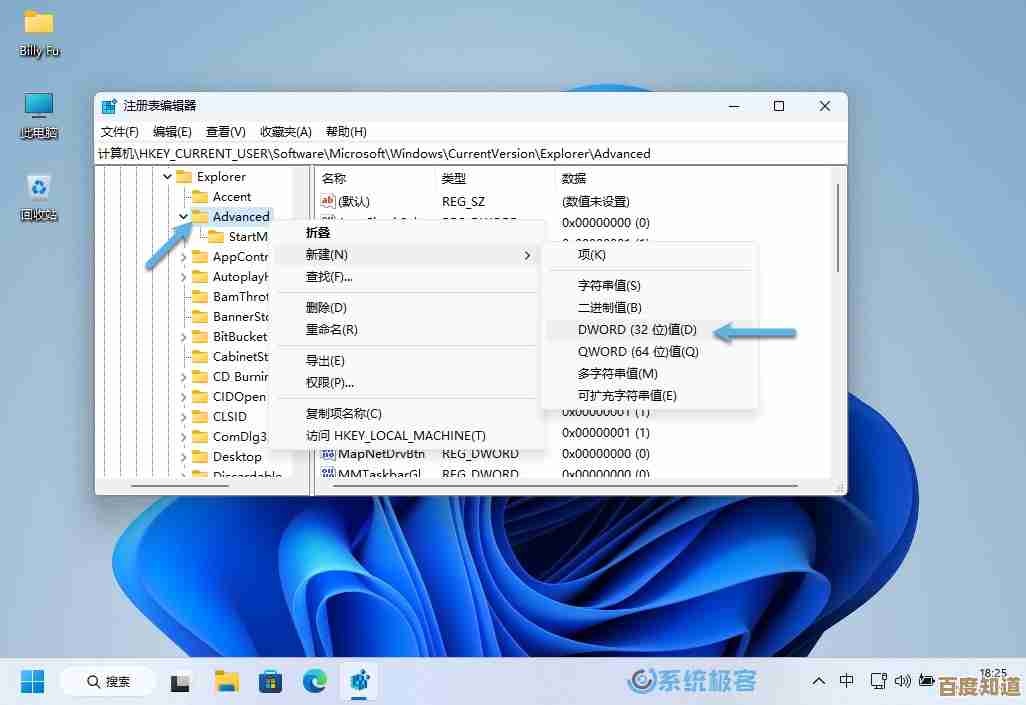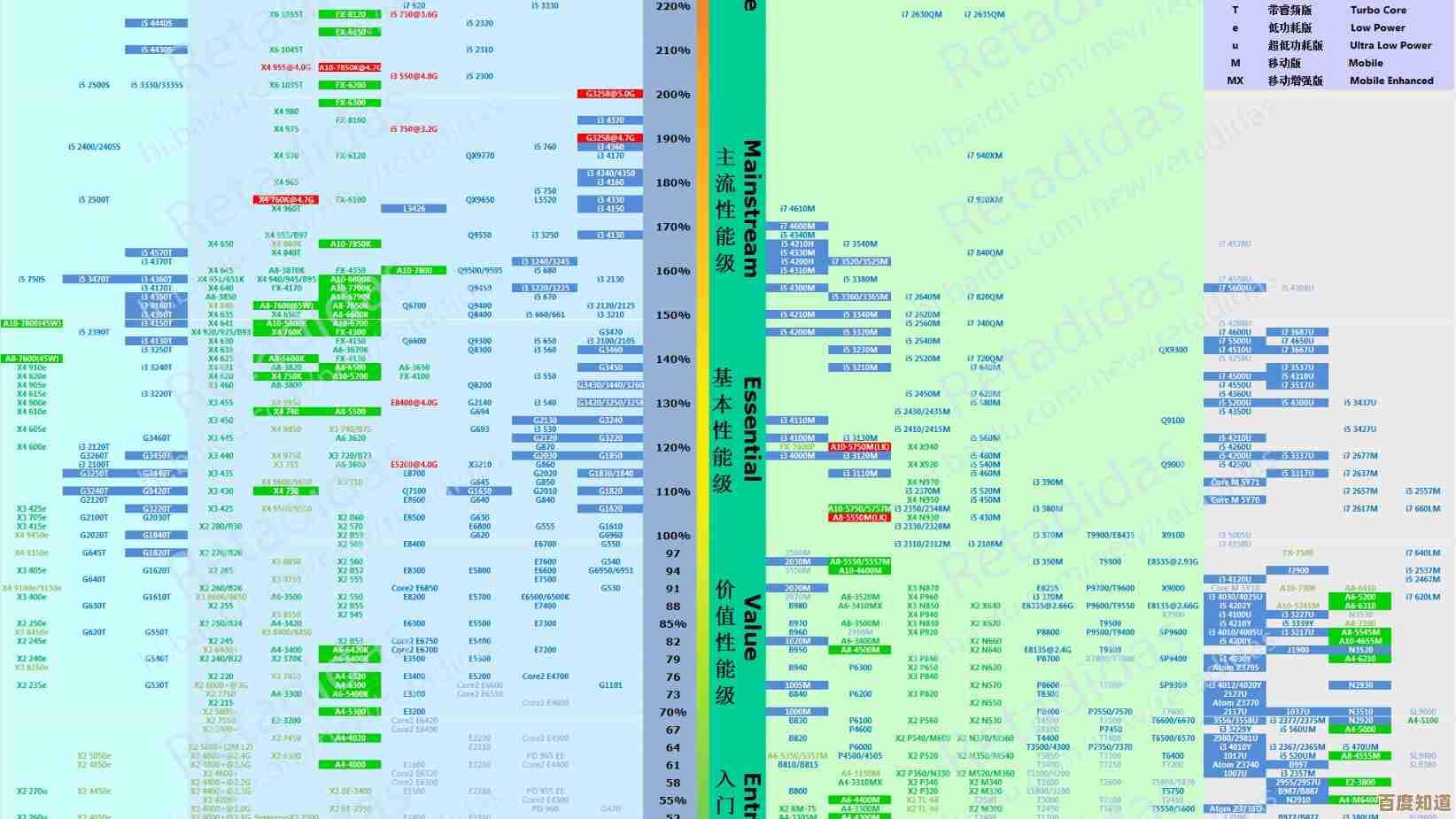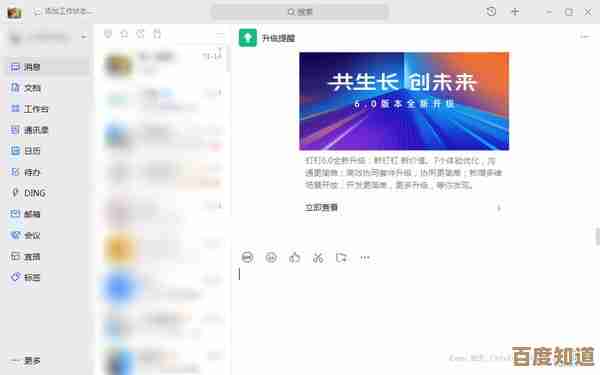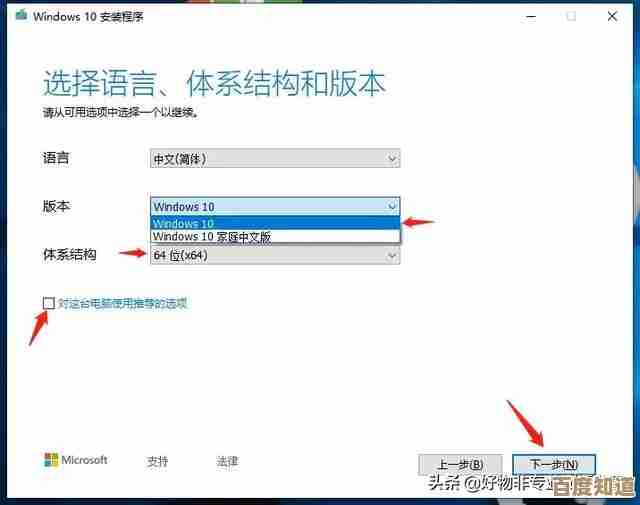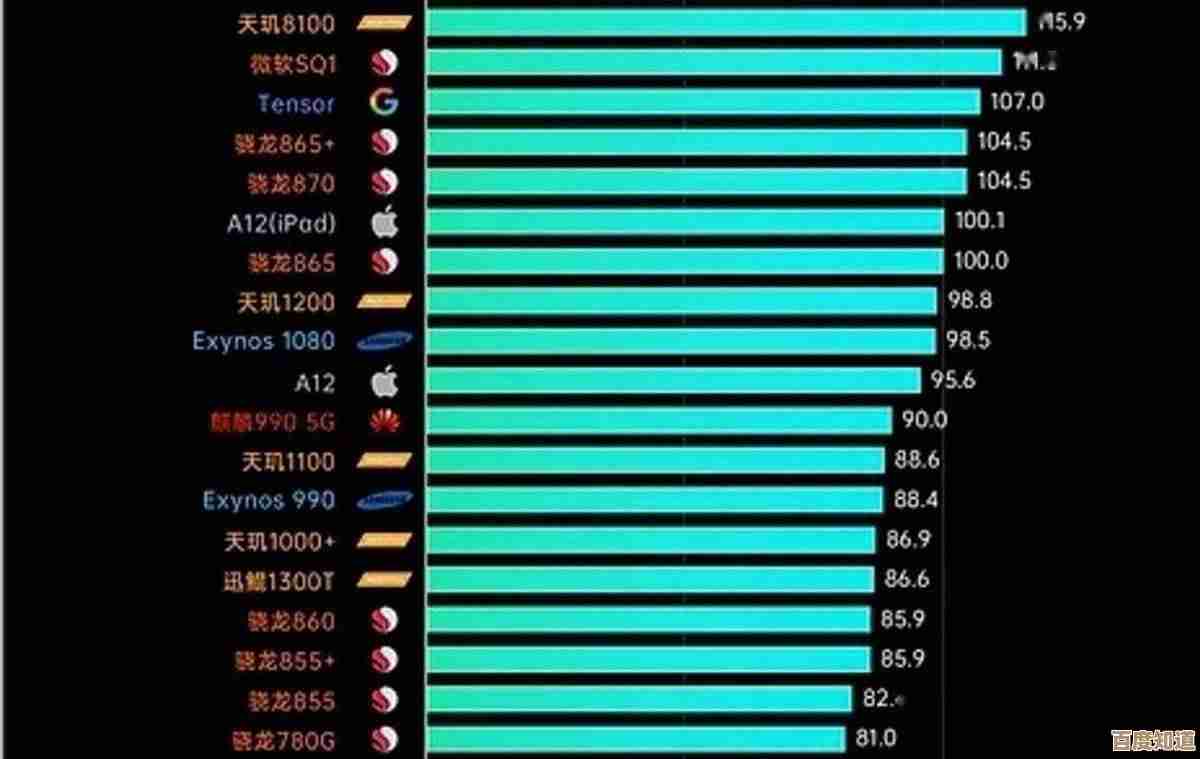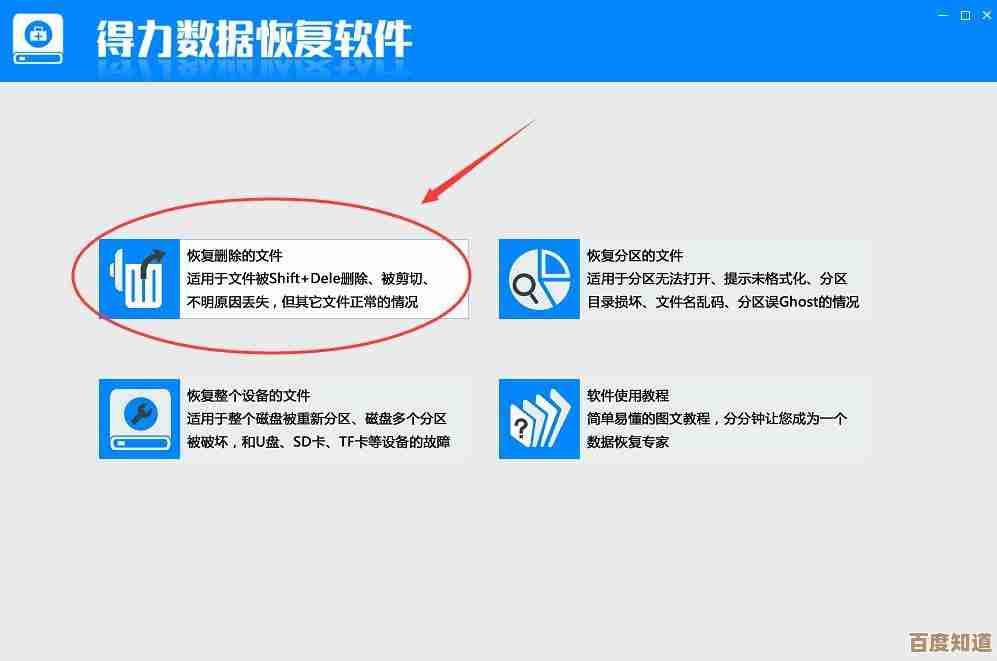快速上手格式刷快捷键:详细使用步骤与功能详解
- 游戏动态
- 2025-10-24 12:16:52
- 1
哎 说到格式刷这个功能 我猜很多人可能就停留在“知道有这么个东西”的层面 但你真的会用吗?🤔 我坦白 我自己也是用了好几年Office之后 才突然某天像开窍一样发现...原来格式刷可以这么玩!它绝对不是工具栏里那个看起来像个小刷子的、可有可无的图标 而是一个能让你效率直接翻倍的隐藏BOSS。
先别急着去找快捷键 我们得先搞懂格式刷到底在干嘛,简单说 它就是把你喜欢的一段文字(或者一个单元格、一个图形)的“样子” 复制下来 然后像刷油漆一样,“唰”地一下 把同样的“样子”应用到别的地方去,这个“样子”包括啥呢?字体、字号、颜色、段落间距、缩进...甚至是单元格的边框和底纹 只要是格式相关 它几乎全包了,这比你手动一项项去调整 快了可不止一星半点。
好了 现在进入正题 怎么快速上手,最经典、最需要刻进DNA里的快捷键是啥?Ctrl+Shift+C 和 Ctrl+Shift+V,对 你没看错 不是普通的Ctrl+C/V 而是带了个Shift,你可以这么理解:普通的复制粘贴 是连文字带格式一起搬了家;而格式刷的这套组合拳 只搬运“格式”这件衣服 不碰里面的“文字”本体。😎
让我试着还原一下我第一次成功使用时的场景吧,那会儿我正在整一份巨长的报告 里面有几十个小标题,我已经精心打扮好了第一个小标题:微软雅黑、加粗、小三号、深蓝色。..我本来打算一个个去选中小标题 再重复一遍刚才的操作,想想都手酸,然后我同事 就伸过头来说 你试试先选中你这个漂亮标题 按Ctrl+Shift+C 再去点别的标题 按Ctrl+Shift+V,我将信将疑地试了试...我的天!真的 就那么一下 那个呆板的标题瞬间就变得和我精心调整的一模一样了!那种感觉 就像突然得到了一个魔法 瞬间就给我省下了半个多小时的无聊重复劳动,真的 当时差点没从椅子上跳起来。

这里有个小细节很容易被忽略...选中”的范围,你复制格式的时候 选中的是整个段落还是一部分文字 这个很关键,如果你只选中了“第一章”三个字来复制格式 然后你去刷另一段话 那只会改变那段话里被你刷过的文字的格式,但如果你选中了整个段落(包括那个隐形的段落标记) 那你刷过去的时候 就会改变整个目标段落的格式,这个区别 刚开始可能会让你有点困惑 多试两次就明白了,有时候你觉得格式刷“失灵了” 可能就是选中范围没搞对。
对了 差点忘了说另一个神技:双击格式刷图标,这个对于要批量刷很多个不连续的地方时 简直是救命稻草,你双击一下那个小刷子 它会一直保持“激活”状态 你就可以慢悠悠地 一个一个去点你想改变格式的文字或段落 想刷多少就刷多少 直到你再次按下Esc键或者用鼠标点一下别的工具 它才会“熄火”,这个功能...我记得有一次做产品手册 里面要把所有产品型号的格式统一 要不是双击格式刷 我估计那天得加班到很晚。
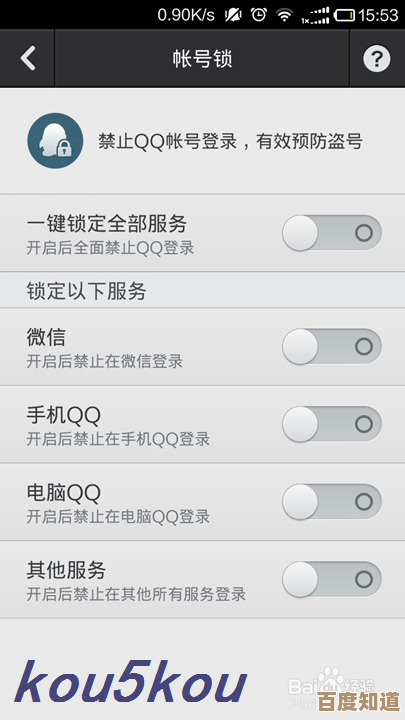
说到Excel 格式刷就更厉害了,它能完美复制单元格的边框、填充色、数字格式(比如货币、百分比),有时候表格做得复杂了 手动调格式真是噩梦 格式刷一刷 世界都清净了。
它也不是万能的,有些特别复杂的样式 比如Word里通过样式集定义的复杂格式 或者带有特殊效果的 可能刷过去会有点偏差,但应付日常95%的情况 绝对绰绰有余了。
分享一个我自己的笨办法吧 刚学的时候:我把“Ctrl+Shift+C/V”写在便签纸上 贴在显示器边框上,头几天可能还会下意识地去用鼠标点 但强迫自己用了几次快捷键后 肌肉记忆就形成了,现在根本不用过脑子 手自己就按下去了,这种效率提升带来的爽感 是实实在在的。💪
别再小看那个小刷子了,下次当你面对一大堆格式乱七八糟的文档时 别犹豫 试试用快捷键召唤它 你会回来感谢我的,真的 这可能是Office里最被低估的功能之一了。
本文由飞姣妍于2025-10-24发表在笙亿网络策划,如有疑问,请联系我们。
本文链接:http://waw.haoid.cn/yxdt/41498.html